Windows Defender je vlastný antivírusový a antimalvérový softvér spoločnosti Microsoft. Aj keď je veľmi efektívny proti kybernetickým útokom na systém, zďaleka nie je dokonalý. Mnoho používateľov pri pokuse o použitie programu Windows Defender nahlásilo nasledujúcu chybu:
Chybový kód programu Windows Defender 0x80073afc
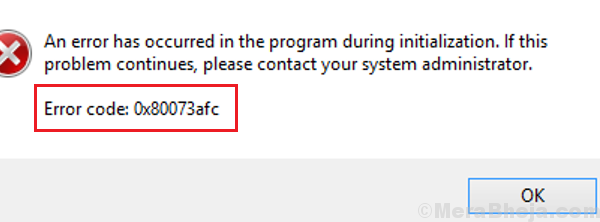
Príčina
Príčin môže byť veľa, vrátane antivírusových programov tretích strán zasahujúcich do procesu, škodlivého softvéru v systéme, problematických aktualizácií systému Windows, chýbajúcich súborov v systéme atď.
Predbežné kroky
1] Aktualizácia systému Windows: Pred pokračovaním v zložitejšom riešení problémov môže byť aktualizácia systému Windows veľmi užitočná pri riešení problému. Tu je postup aktualizácie systému Windows.

2] Odinštalujte akýkoľvek antivírusový program od iného výrobcu. Zasahujú do programu Windows Defender.
3] Skontrolujte, či váš systém neobsahuje nedávno nainštalovaný škodlivý softvér, a odinštalujte ho.
Potom pokračujte nasledujúcimi riešeniami:
1] Spustite skenovanie SFC
2] Obnovenie systému
3] Oprava na úrovni registra
4] Skontrolujte hodnoty prostredia
Riešenie 1] Spustite skenovanie SFC
Pred obnovením systému sme mohli vyskúšať SFC skenovanie, len ak by problém spôsobili chýbajúce súbory v systéme. Tu je postup vykonania SFC skenovania.

Riešenie 2] Obnovenie systému
Po vykonaní kontroly SFC a potvrdení, že systémové súbory sú na svojom mieste, sme mohli obnovte systém do predtým vytvoreného stabilného bodu obnovenia pre prípad, že by došlo k znehodnoteniu akýchkoľvek posledných zmien veci.
1] Vyhľadajte Ovládací panel vo vyhľadávacom paneli systému Windows a otvorte ho.

2] Prejdite na Obnova a vyberte Otvorte Obnovenie systému.

3] Vyberte iný bod obnovenia a kliknite na Ďalšie.

4] Potvrďte nastavenie a obnoviť systému v ďalšom kroku a kliknite na Skončiť.

Riešenie 3] Oprava na úrovni registra
1] Stlačte Win + R otvoriť Bež okno a zadajte príkaz regedit. Stlačením klávesu Enter otvorte Editor registrov.

2] Prejdite na nasledujúci kľúč v editore databázy Registry:
Možnosti vykonania súboru HKEY_LOCAL_MACHINE \ SOFTWARE \ Microsoft \ Windows NT \ CurrentVersion \ Image
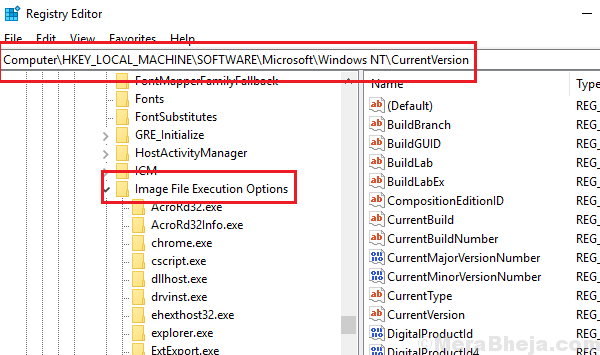
3] Ak na pravom paneli nájdete niektorý z kľúčov MSASCui.exe, MpCmdRun.exe, MpUXSrv.exe alebo msconfig.exe, kliknite na ne pravým tlačidlom myši a vymažte ich. Tieto kľúče predstavujú škodlivý softvér v systéme.
Riešenie 4] Skontrolujte hodnoty prostredia
1] Vyhľadajte Zobraziť rozšírené nastavenia systému vo vyhľadávacom paneli systému Windows.
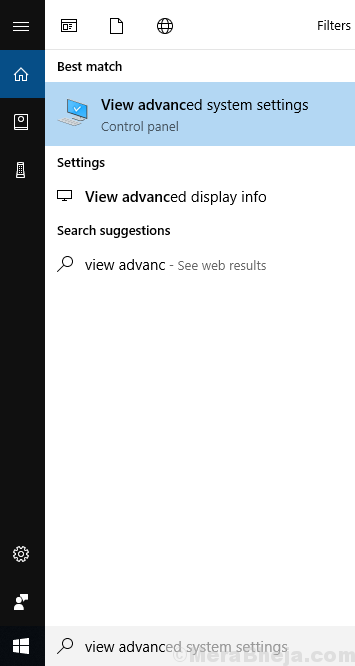
2] Kliknite na Pokročilé Tab. Kliknite na Environmentálne hodnoty otvorte túto možnosť.
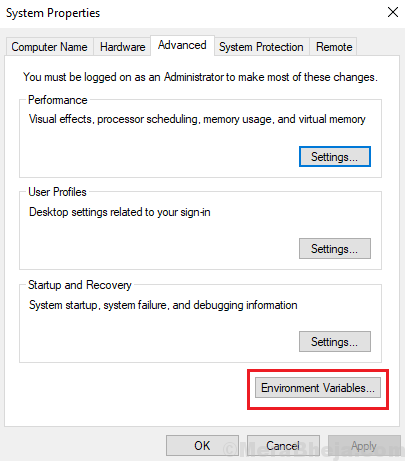
3] Nájdite % ProgramData% premenná. Skontrolujte, či je jeho hodnota nastavená na C: \ ProgramData.
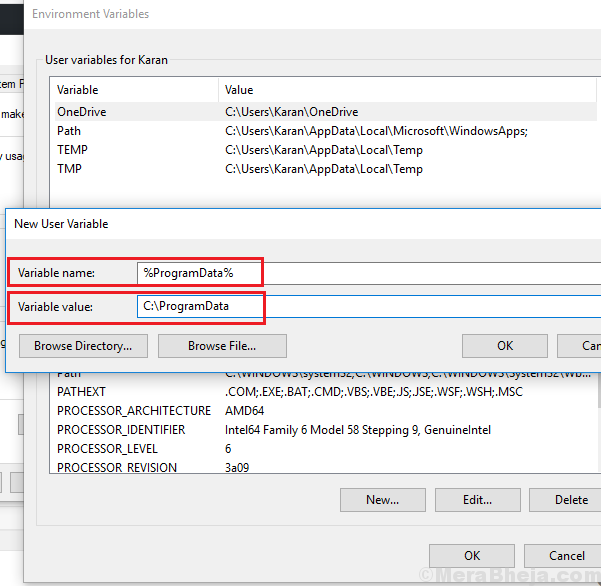
4] Ak nie, kliknite na Upraviť a zmeniť hodnotu % ProgramData% premenná.
5] Kliknite na Ok uložte nastavenia.
